2016年06月11日
Windows10でスタート メニューが開けない場合の対処法
Windows10でスタート メニューが開けない(表示されない)場合の対処法
Windows10にアップグレードしたパソコンでの不具合でお客様が、ノートパソコンを持込されました。
パソコンの状態を見ると、スタートメニューをクリックしても何も出ない状態です。
また、右クリックしても何も変化せず、唯一コンタナの窓にカーソルを置いて右クリックすると左端にコンタナ関連のメニューが出ますが、全く動作しない状態でした。
Windowsキーを押しても何も変化がありません。
今回は、新たにユーザーを追加して再起動すると解決しました。
<解決方法>
「Windows キー」 +「R」キーのキーを同時に押すと
「ファイル名を指定して実行画面」になります。
名前のところへ
「 control userpasswords2 」と入力して「OK」をクリックします。
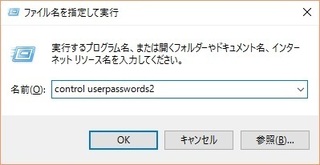
ユーザーアカウントの画面になりますので
「追加」をクリック
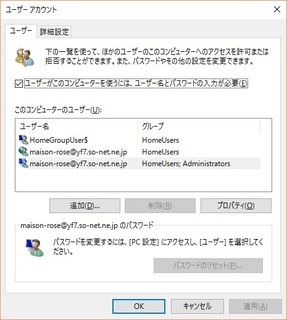
「ユーザーの追加」画面になります。
今回は一時的にユーザーを作るだけですので
一番下の「ローカルアカウント」をクリック
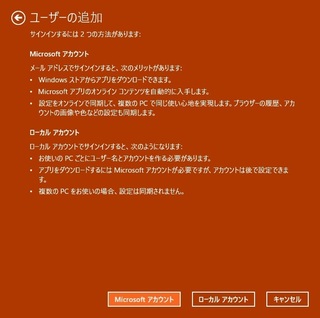
ユーザー名にすでにあるユーザーと重複しない任意の名称を入力します。
今回は「user」と入力しました。
パスワードは入力せず「次へ」をクリック
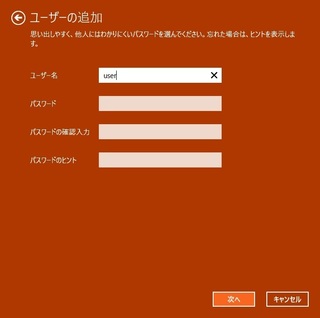
少し時間がかかりますが、ユーザーが追加されますので、追加されたユーザーでメニューが表示されるかどうか確認下さい。
表示されましたら、そのままパソコンを再起動します。
再起動後にユーザーの選択画面になりますので、トラブルのあったユーザーでログインします。
問題なくメニューなど表示されましたら、後は動作を確認を追加したユーザーアカウントをデータと共に削除して完了です。
今回の方法で直らない場合は、下記のサイトを参考にして下さい。
http://www.winxdvd.com/oshiete/powerful-window10-start-menu-not-display.htm
http://windows-sousa.com/2015/12/28/post-1533/
このブログが役に立つと思ったら、ぜひ下記をクリックして下さい。
お願いします。m(__)m
↓

パソコン ブログランキングへ


Windows10にアップグレードしたパソコンでの不具合でお客様が、ノートパソコンを持込されました。
パソコンの状態を見ると、スタートメニューをクリックしても何も出ない状態です。
また、右クリックしても何も変化せず、唯一コンタナの窓にカーソルを置いて右クリックすると左端にコンタナ関連のメニューが出ますが、全く動作しない状態でした。
Windowsキーを押しても何も変化がありません。
今回は、新たにユーザーを追加して再起動すると解決しました。
<解決方法>
「Windows キー」 +「R」キーのキーを同時に押すと
「ファイル名を指定して実行画面」になります。
名前のところへ
「 control userpasswords2 」と入力して「OK」をクリックします。
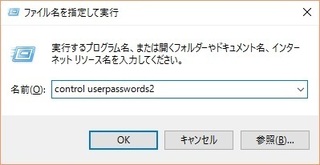
ユーザーアカウントの画面になりますので
「追加」をクリック
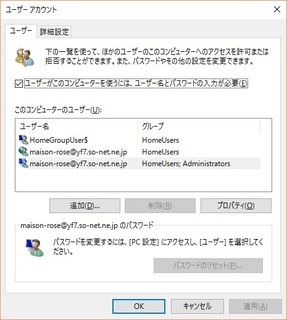
「ユーザーの追加」画面になります。
今回は一時的にユーザーを作るだけですので
一番下の「ローカルアカウント」をクリック
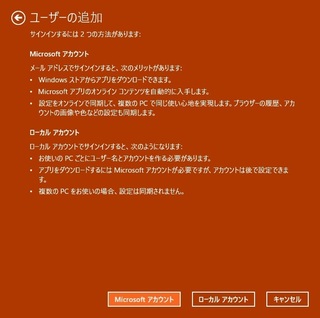
ユーザー名にすでにあるユーザーと重複しない任意の名称を入力します。
今回は「user」と入力しました。
パスワードは入力せず「次へ」をクリック
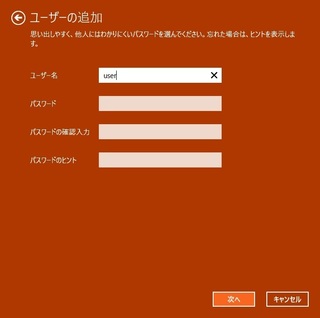
少し時間がかかりますが、ユーザーが追加されますので、追加されたユーザーでメニューが表示されるかどうか確認下さい。
表示されましたら、そのままパソコンを再起動します。
再起動後にユーザーの選択画面になりますので、トラブルのあったユーザーでログインします。
問題なくメニューなど表示されましたら、後は動作を確認を追加したユーザーアカウントをデータと共に削除して完了です。
今回の方法で直らない場合は、下記のサイトを参考にして下さい。
http://www.winxdvd.com/oshiete/powerful-window10-start-menu-not-display.htm
http://windows-sousa.com/2015/12/28/post-1533/
このブログが役に立つと思ったら、ぜひ下記をクリックして下さい。
お願いします。m(__)m
↓

パソコン ブログランキングへ
タグ:Windows10不具合
【このカテゴリーの最新記事】
-
no image
-
no image









